系统失败导致自动重启
1.在桌面上“我的电脑”鼠标右键,弹出的快捷菜单单击“属性”命令
2.打开“系统属性”窗口,切换到“高级”选项卡,单击启动和故障恢复的“设置”按钮
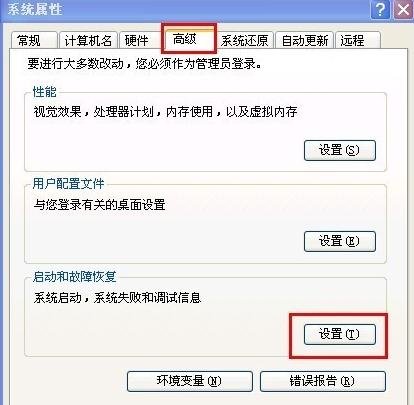
3.在系统失败选项下将“自动重新启动”的复选框去掉,然后一路单击“确定”按钮使设置生效。
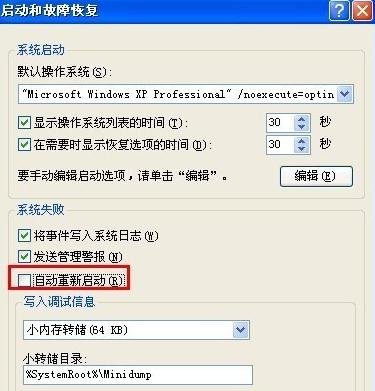
USB设备问题
1.如今市面上的USB设备各式各样,有时USB设备出现故障也会导致电脑自动重启的现象,这时我们应立即拔掉USB的接口以免再次发生此类状况

启用高级电源支持
1.单击“开始”菜单,单击“运行”命令,在打开框中输入“regedit”命令,单击“确定”按钮
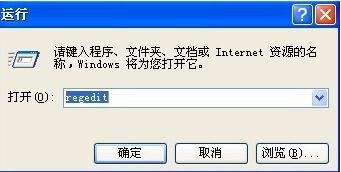
2.打开“注册表编辑器”窗口,在注册表树中(左侧窗口)依次展开以下分支
HKEY_LOCAL_MACHINE\SOFTWARE\Microsoft\Windows NT\CurrentVersion\Winlogon
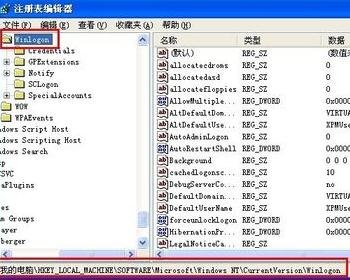
3.在右边窗口找到并双击打开数值名称“PowerdownAfterShutdown”的字符串键值,将数值数据修改为“1”,设置完成户单击“确定”按钮即可生效
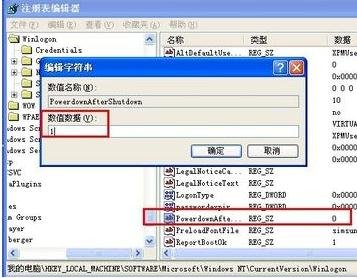
网卡电源设置
1.右击桌面上“我的电脑”图标,弹出的快捷菜单单击“管理”命令
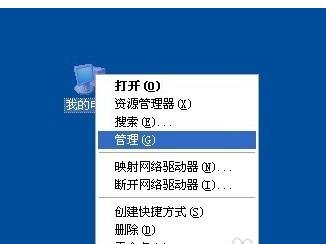
2.打开“计算机管理”窗口,在左侧的控制台树单击系统工具下的“设备管理器”项,然后在右边窗口展开“网络适配器”,出来的项目双击打开网卡
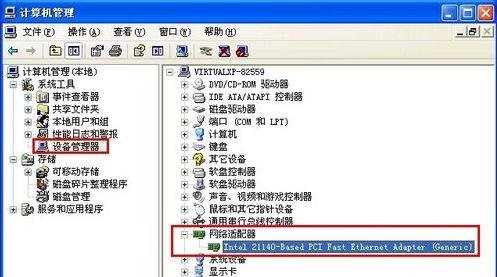
3.切换到“电源管理”选项卡,确保“允许计算机关闭这个设备以节约电源”复选框的勾是打上的,“允许这台设备使计算机脱离待机状态”复选框是未勾选的,操作完成后单击“确定”按钮

软件/驱动程序不兼容
如果是软件或驱动程序不兼容导致电脑自动重启,那么就需要进一步的排查,进行这项故障诊断工作必须具备一定的计算机基础知识,并且还需要回忆最近对系统做了哪些更改,并且最近新增了哪些软件或驱动程序
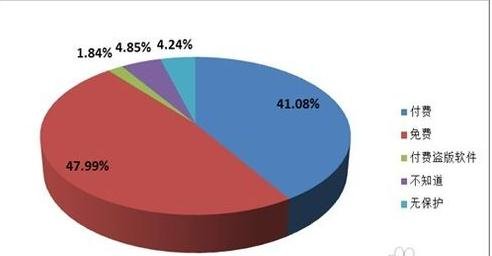
利用事件查看器来查看自动重启故障的错误日志
1.发生自动重启故障后,进入操作系统,右击桌面上“我的电脑”,弹出的快捷菜单单击“管理”命令
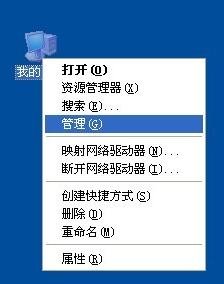
2.打开“计算机管理”,在控制台树窗口单击系统工具下的“事件查看器”——“系统”,这时我们会看到类型为“错误”的事件,打开来看看有没有记录关键的消息
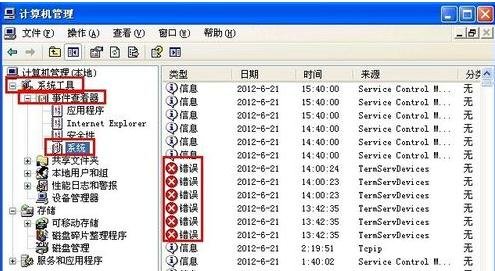
点击阅读全文